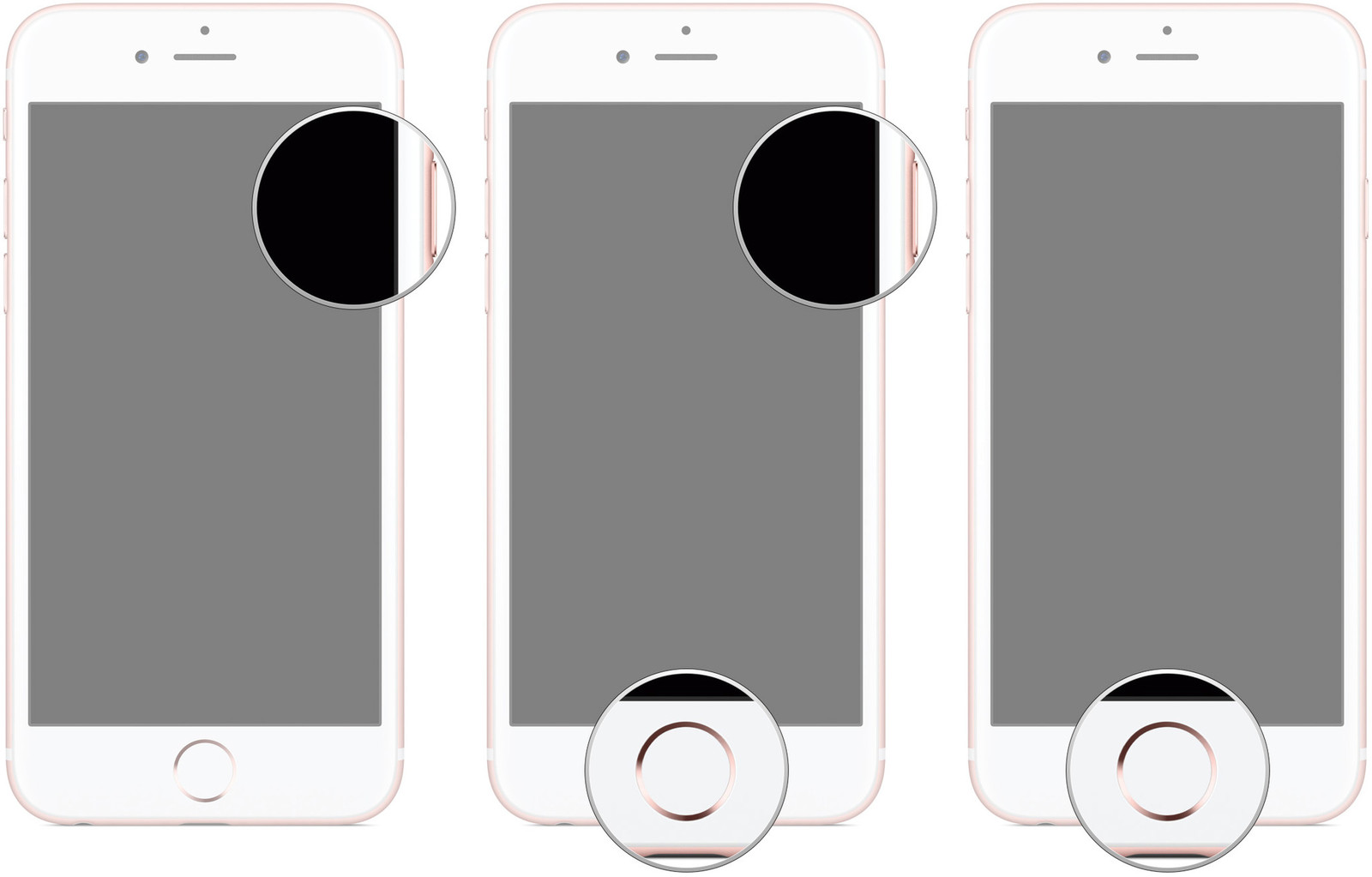
有効期限が切れたベータ版からアップデートしたい場合、または何も機能しないときに解決策が必要な場合でも、Apple がそれに関する解決策や重要な情報を提供していることを知っておいてください。 iPhone、iPod touch、または iPad を デバイスファームウェアアップデート(DFU)モード それがあなたの成功への最後の希望かもしれません。
DFU モードは、携帯電話を良好な動作状態に戻すのに役立つだけでなく、iPhone を Windows または Mac 上の iTunes と通信できる状態にし、復元できる状態にするのにも役立つため、最適なモードです。ソフトウェアがロイヤルブッキングされた場合に備えて、ブートローダーや iOS をトリップすることはできないことに注意してください。
関連する
- 再生/整備済 iPhone: あなたに最適な最高の選択
- iPhone Xの電源が入らない、または画面が真っ黒になる: 対処法は次のとおりです
- iPhone 6 が充電中と表示されるが充電されていない場合の修理方法
- iPhone XでFacebookアプリがクラッシュし続ける:修正方法
- 動作しない/反応しないiPhoneのタッチスクリーンを修復する
これは、iPhone、iPad、iPod touch をどのような状態からでも復元できるため、非常に重要です。 DFUモード 少しタイミングが必要で、注意すべき非常に重要なポイントを正しく理解するには練習が必要です。最初は成功できないかもしれませんが、恐れることはなく、何度も挑戦するのに疲れる必要はありません。
以下では、次の Apple 製品を FDU モードにする方法を説明します。
- iPhone XR
- iPhone 11
- iPhone 11 Pro
- iPhone 11 Pro Max
- iPhone XS
- iPhone XS Max
- iPadのプロ2018
- iPhone 8、
- 8 iPhoneプラス
- iPhone X
- iPhone 7
- iPhone 7プラス
- iPhone 6
- iPhone 6プラス
- iPhone 5s
iPadをDFUモードにする方法。
上記の iPhone を Mac または PA に接続するときは、以下のすべての手順に注意してください。
iTunes が実行されていることを確認してください。忘れずに電源をオフにしてください iPhone XR, iPhone XS & XS Max そうでない場合。
ボリュームアップボタン とリリースします。
音量ダウンボタン とリリースします。
押し続けると、 サイドボタン 電源オフボタンが表示されるまで。
押し続けると、 サイドボタン iPhone を少なくとも 3 秒間押し続けてください。
サイドボタンを押したまま、 音量ダウンボタン iPhoneの左側にあります。両方持ってみてください ボタンを押した状態 少なくとも10秒間は。
Apple ロゴに気づいたら、それを長時間押し続けたことを知ってください。つまり、もう一度試す必要があります。
横にあるオンとオフのボタンだけを放しますが、音量を下げるボタンはさらに 5 秒間押し続けます。 「iTunes に接続」画面が表示された場合は、それを長時間押し続けているため、もう一度試す必要があります。
タイミングが難しい場合があるので、すぐに疲れて再試行しないように注意してください。画面が真っ黒になった場合は、DFU モードに正常に移行したことがわかります。この段階では、コンピュータ上の iTunes が iPhone を検出し、復元できるようになっているはずです。 DFU モードの場合は、ダウングレードできます。
iPad Pro 2018 を DFU モードにする方法
第 3 世代 iPad Pro (2018) では、新しい iPhone モデルと同様に、Face ID の代わりにホームボタンと Touch ID が削除されたことが知られていました。 DFU モードへの移行は、iPhone X シリーズとほぼ同じです。
iPad Pro 2018 を Mac または PC に接続します。
Open iTunes.
次に、iPad Pro の電源がオフになっていることを確認します。
その後、すぐに押して放します 音量アップボタン.
すぐに押して放します。 音量ダウンボタン.
ここで、 電源ボタンが電源スライダーまで 表示されます。
次に、スライダーをドラッグして iPad Pro の電源をオフにします。
を長押しする必要があります 電源スイッチ 3秒間
電源ボタンを押したまま、ボタンも押し続けます。 音量ボタン.
ボタンを少なくとも 10 秒間押し続ける必要があります。ここで、Apple ロゴが表示された場合は、押し続けた時間が長すぎるため、もう一度試してください。
サイドボタンを放しますが、音量ボタンを5秒ほど押し続ける必要があります。注意すべき点は、「Plug iTunes」画面が表示された場合は、ボタンを長時間押し続けたため、もう一度試す必要があることを意味します。画面が黒いままの場合は、iPad Pro が正常に DFU モードになっていることがわかります。
iPhone 8 と iPhone X を DFU モードにする方法:
より一般的なボタンの組み合わせが Apple Sosa モードに再割り当てされることはわかっていましたが、DFU モードは、 iPhone 8 前世代よりもiPhone X。さて、やり方はこうです!
あなたのプラグ iPhone 8 または iPhone X を Mac または PC に接続します。
常に iTunes が実行されていることを確認してください。
あなたの電源を切る iPhone 8 またはiPhone X。
次に、iPhone の右側にあるオンとオフのボタンを 3 秒間押し続けます。
また、 を長押しすると、 音量ダウンボタン オンとオフを押したまま、iPhone の左側にある
少なくとも 10 秒間ボタンを押し続けてください。Apple ロゴが点灯した場合は、長押ししすぎたため、もう一度試してください。
ここで、オンとオフのボタンはそのままにして、音量を下げるボタンを約 5 秒間押し続けます。画面が真っ暗になったら、成功です。 iPhone は DFU モードになりました。この時点で、iTunes は iPad または iPod touch を検出したので復元できるというアラートを表示するとします。
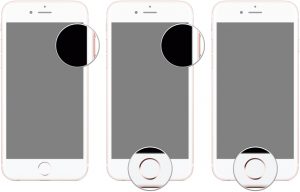
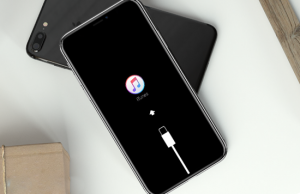





コメントを残す